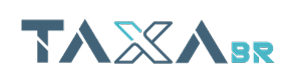টিভিতে আপনার সেল ফোনের বিষয়বস্তু দেখা খুব দরকারী এবং আকর্ষণীয় হতে পারে, তাই জানি কিভাবে আপনার সেল ফোন থেকে টিভিতে ছবিটি প্রেরণ করবেন এখানে।
আমাদের সেল ফোনের চেয়ে বড় স্ক্রীনে কিছু বিষয়বস্তু দেখতে আমাদের টিভি ব্যবহার করতে চাওয়া আমাদের পক্ষে খুবই সাধারণ।
প্রযুক্তির জন্য ধন্যবাদ, এই ছবিগুলি খুব দ্রুত এবং সহজভাবে প্রেরণ করা সম্ভব।
সুতরাং, আপনি আপনার টেলিভিশনে আপনার স্মার্টফোনের অ্যাপ্লিকেশন থেকে ফটো, ভিডিও দেখতে বা সিনেমা এবং সিরিজ দেখতে পারেন।
উপরন্তু, আপনি একই সময়ে একাধিক বন্ধুকে আপনার সেল ফোনে থাকা একটি ট্রিপের ছবি দেখানোর জন্য টিভি ব্যবহার করতে পারেন।
বেশ শান্ত, তাই না?
সর্বোপরি, মিররিং বৈশিষ্ট্যটি নিয়মিত টিভি এবং স্মার্ট টিভিতে করা যেতে পারে।
অতএব, আমরা ব্যাখ্যা করব কিভাবে এই প্রক্রিয়া কাজ করে।
নীচে এটি পরীক্ষা করে দেখুন:
কমন টিভিএস
আপনার যদি একটি নিয়মিত টিভি থাকে এবং এটিকে একটি স্মার্ট টিভিতে পরিণত করতে চান তবে জেনে রাখুন যে এটি ChromeCast এর মাধ্যমে করা সম্ভব।
ChromeCast হল Google দ্বারা তৈরি একটি পোর্টেবল ডিভাইস যা Android এবং iOS উভয় ব্যবহারকারীই ব্যবহার করতে পারেন।
এটি টেলিভিশনে HDMI ইনপুট থেকে কাজ করে, একটি ওয়াইফাই সংযোগের মাধ্যমে স্মার্ট টিভিতে রূপান্তরিত করে।
এটি করার জন্য, আপনাকে HDMI ইনপুটের মাধ্যমে ডিভাইসটিকে আপনার টিভিতে সংযুক্ত করতে হবে এবং এটি এবং আপনার সেল ফোনকে একই ইন্টারনেট নেটওয়ার্কের সাথে সংযুক্ত করতে হবে।
আপনাকে Google Home অ্যাপ থেকেও পেতে হবে খেলার দোকান বা মধ্যে অ্যাপল স্টোর, আপনার স্মার্টফোন মডেলের উপর নির্ভর করে।
অ্যাপ্লিকেশনের মাধ্যমে, ডিভাইসটি স্বীকৃত হয় এবং ধাপে ধাপে একীকরণ করা হয়।
তাই আপনি ChromeCast ব্যবহার করতে পারেন আপনার সেল ফোন থেকে টিভিতে ছবিটি প্রেরণ করুন স্ক্রিন মিররিংয়ের মাধ্যমে।
স্মার্ট টিভিএস
আপনার যদি একটি স্মার্ট টিভি থাকে তবে এই প্রক্রিয়াটি আরও সহজ হতে পারে, কারণ তাদের বেশিরভাগই ইতিমধ্যে সংযোগ তৈরি করার জন্য প্রয়োজনীয় প্রযুক্তি নিয়ে আসে।
তাই আপনি ছড়িয়ে দিতে পারেন এবং কিভাবে জানি আপনার সেল ফোন থেকে টিভিতে ছবিটি প্রেরণ করুন অত্যন্ত দ্রুত.
একই ওয়াইফাই নেটওয়ার্কে আপনার সেল ফোন এবং টেলিভিশন সংযোগ করুন।
একবার আপনি এটি সম্পন্ন করলে, আপনার ফোনের সেটিংসে যান এবং স্ক্রিন ট্রান্সমিশন বিকল্পটি সন্ধান করুন।
বৈশিষ্ট্যটি সক্রিয় করুন এবং তারপরে এটি আপনার টিভি অনুসন্ধান করবে যতক্ষণ না এটি একটি বিকল্প হিসাবে উপস্থিত হয়।
উপলব্ধ ডিভাইসের তালিকায় একবার টিভি নির্বাচন করুন এবং এটিই!
কিছু স্ট্রিমিং অ্যাপ্লিকেশন যেমন নেটফ্লিক্স, অ্যামাজন প্রাইম ভিডিও এবং ইউটিউবে ইতিমধ্যেই টিভির সাথে স্ক্রিন ভাগ করার বিকল্প রয়েছে।
এটি একটি বড় সুবিধা, কারণ আপনি টিভিতে স্মার্টফোনের বিষয়বস্তু দেখতে পারেন এবং স্বাভাবিকভাবে আপনার ফোন ব্যবহার চালিয়ে যেতে পারেন।
তবে, যারা অ্যান্ড্রয়েড অপারেটিং সিস্টেম সহ সেল ফোন ব্যবহার করেন তাদের এই পদ্ধতিতে একটি সুবিধা রয়েছে।
আজকাল, আইওএসের তুলনায় স্মার্ট টিভিগুলি অ্যান্ড্রয়েড ডিভাইসগুলির সাথে সামঞ্জস্যপূর্ণ হওয়া বেশি সাধারণ৷
অতএব, যদি আপনার স্মার্ট টিভিতে এয়ারপ্লে নামে অ্যাপলের সিস্টেম না থাকে তবে আপনি প্রক্রিয়াটি অন্য উপায়ে করতে পারেন।
আপনি AppleTV কিনতে পারেন, যা ChromeCast এর মতো, কিন্তু শুধুমাত্র iOS ব্যবহারকারীদের জন্য।
এই সেট-টপ বক্স মডেলটি মধ্যস্থতাকারী হিসাবে কাজ করে এবং এর সাথে আপনিও করতে পারেন আপনার সেল ফোন থেকে টিভিতে ছবিটি প্রেরণ করুন.
সেরা ক্রেডিট কার্ড বিকল্প